Remoção de marca d'água KineMaster: aplicativos para dispositivos móveis/desktop
Um dos excelentes editores de vídeo atualmente é o aplicativo KineMaster. Este aplicativo oferece muitas funções de edição. Ele permite que você adicione transições, efeitos, filtros, texto, etc. No entanto, por melhor que seja o aprimoramento deste aplicativo, você se distrairá com a marca d'água que ele inserirá ao exportá-lo. Mas não se preocupe mais! Porque neste momento, você aprenderá como apagar marcas d'água no KineMaster.
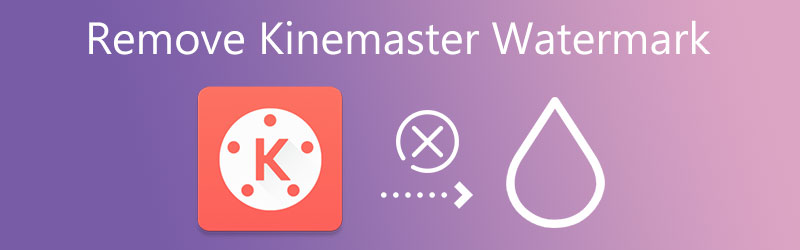

Parte 1. Como remover a marca d'água KineMaster
Os aplicativos e softwares com os quais você pode contar para remover a marca d'água KineMaster do seu videoclipe estão listados abaixo.
1. Vidmore Video Converter
o Vidmore Video Converter é o método mais profissional para remover a marca d'água do seu vídeo e oferece uma avaliação gratuita. Este aplicativo tem uma interface amigável que até mesmo os novatos podem entender e usar. Além disso, o Vidmore Video Converter pode ser usado sem uma conexão online e é incrivelmente fácil de usar nas plataformas Mac e Windows. Você pode remover rapidamente a marca d'água do KineMaster de um filme com a ajuda da caixa de ferramentas. Tudo o que você precisa é pressionar a linha perpendicular no centro da tela para concluir o processo.
Você não terá que pensar em seu formato de arquivo de vídeo, pois o Vidmore suporta mais de uma centena de formatos de arquivo de vídeo diferentes. O fato de não reduzir a qualidade do seu arquivo quando exportado é uma vantagem significativa para esse recurso. Por fim, é compatível com vídeos de qualquer tamanho, mesmo com arquivos grandes.
Passo 1: Instale o removedor de marca d'água no Mac e Windows
Para começar, você precisa instalar o removedor de marca d'água no seu dispositivo. Você pode fazer isso clicando no botão Download grátis na página principal. O iniciador também é vital, então você precisa permitir que ele seja executado no dispositivo.
Etapa 2: prossiga na caixa de ferramentas
Depois de algum tempo, agora você pode navegar no software. Depois de abrir as diferentes seções na parte superior da tela, clique no botão Caixa de ferramentas. Depois de chegar a essa seção, ele mostrará as outras funções de edição do Vidmore Video Converter. Clique Removedor de marca d'água de vídeo.
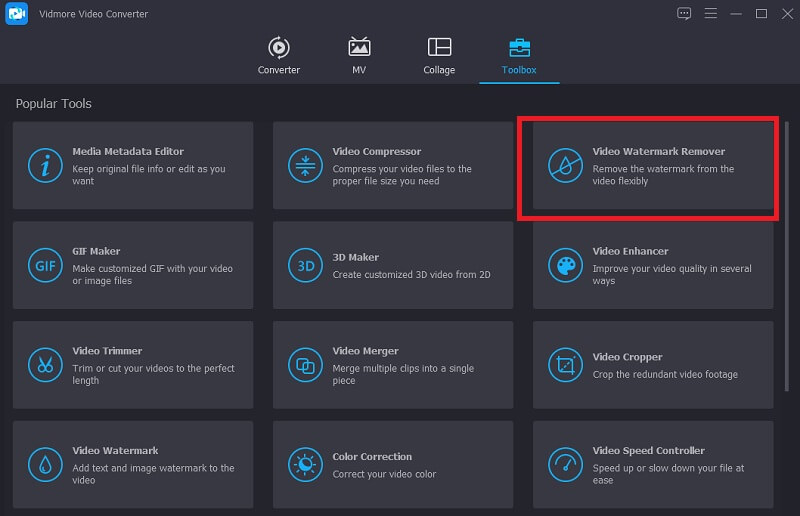
Etapa 3: remover a marca d'água
Em seguida, clique no Mais entre no meio e envie seu vídeo. Depois de adicionar seu vídeo à tela, pressione o botão Adicionar área de remoção de marca d'água você verá na parte inferior do vídeo.
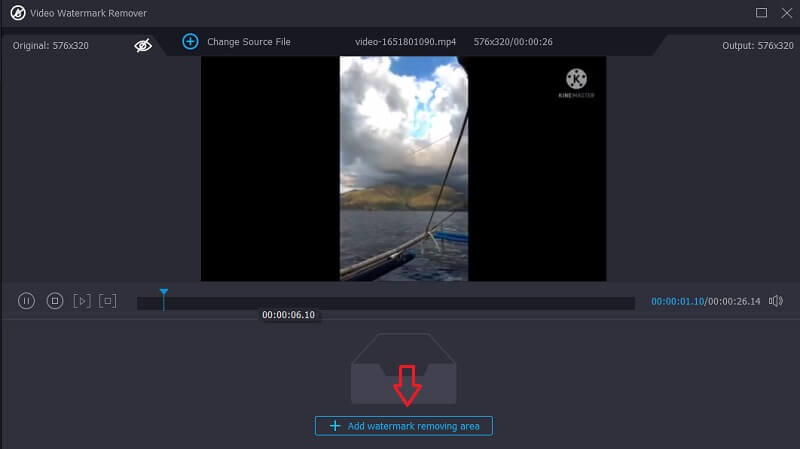
Depois de clicar nesse botão, uma forma de retângulo aparecerá no canto do vídeo. Para remover a marca d'água, coloque-a na parte onde a marca d'água está localizada até que a marca d'água seja removida.
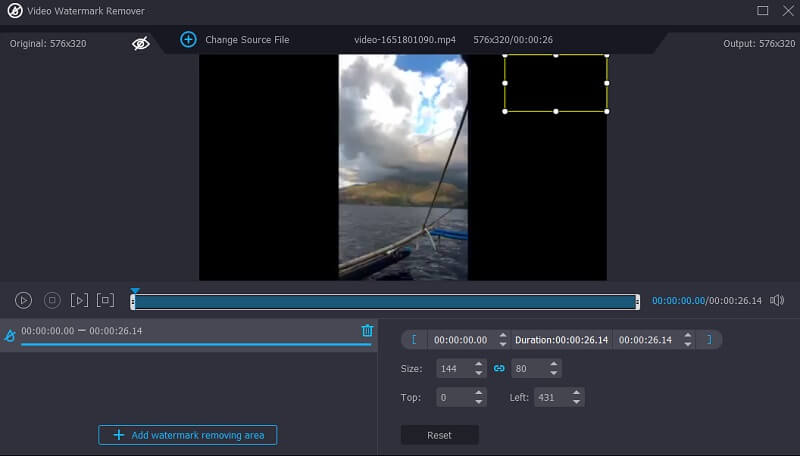
Passo 4: Finalmente, para remover a marca d'água KineMaster, pressione o botão Exportar botão na parte direita da interface e aguarde a exportação do vídeo.
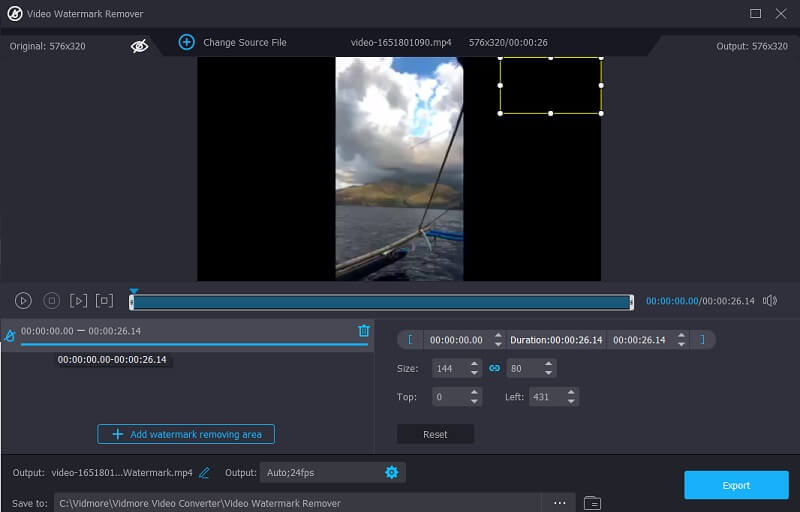
2. Media.io
Um simples editor de vídeo na Internet, como o Media.io, disponível em qualquer computador, ajudará você a remover a marca d'água do KineMaster. Você pode remover marcas d'água de vídeos que foram gravados em vários formatos de vídeo padrão. Quando você escolhe uma marca d'água manualmente, o programa a apaga automaticamente com um único clique de botão. Além da remoção de marca d'água, este programa oferece recursos para remover áudio, cortar e recortar fotografias e vídeos, criar GIFs animados e realizar várias outras operações.
Passo 1: Inicie o Media.io Watermark Remover do seu navegador da Web e escolha o vídeo KineMaster no menu Escolher os arquivos menu suspenso.
Passo 2: Depois que o vídeo for refletido, escolha Adicionar região e use o pincel de laço na tela de visualização para cortar a área da marca d'água do filme. Lembre-se de que você pode ocultar quantas marcas d'água desejar.
Etapa 3: Se estiver satisfeito com os resultados, clique em Remover marca d'água para remover a marca d'água do KineMaster.
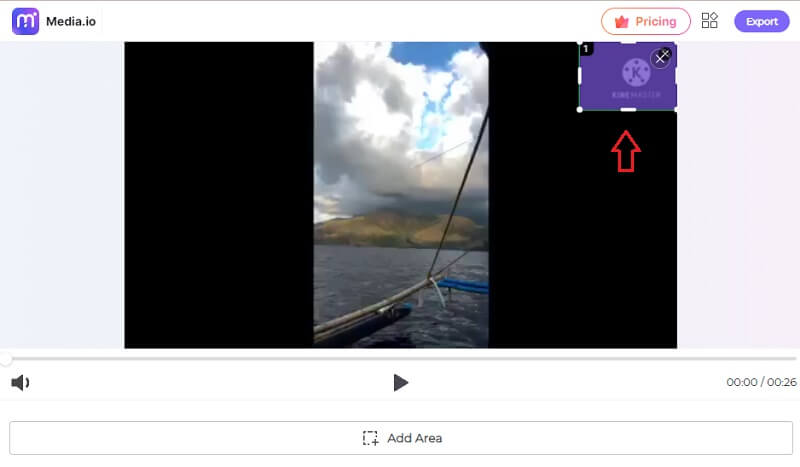
3. Apagador de vídeo – Remover logotipo
Você também pode experimentar o Video Eraser - Remove Logo, outro ótimo programa de erradicação de marca d'água do KineMaster que você pode conferir. Está disponível para download gratuito no seu dispositivo iOS. Além disso, se você pagar por ele, poderá eliminar seus anúncios indesejados e outros recursos. No entanto, se você precisar apagar qualquer marca d'água de vídeo, poderá fazê-lo com sucesso usando este aplicativo amigável. A seguir estão as ações simples que você pode executar para excluir a marca d'água do KineMaster.
Passo 1: Baixe o aplicativo na App Store, toque no Mais ícone na parte superior do vídeo e carregue o vídeo do seu Galeria.
Passo 2: Em seguida, clique no vídeo e toque no Remover marca d'água e localize o retângulo onde a marca d'água é colocada.
Etapa 3: Finalmente, toque no Começar e espere o vídeo ser exportado para o seu Galeria.
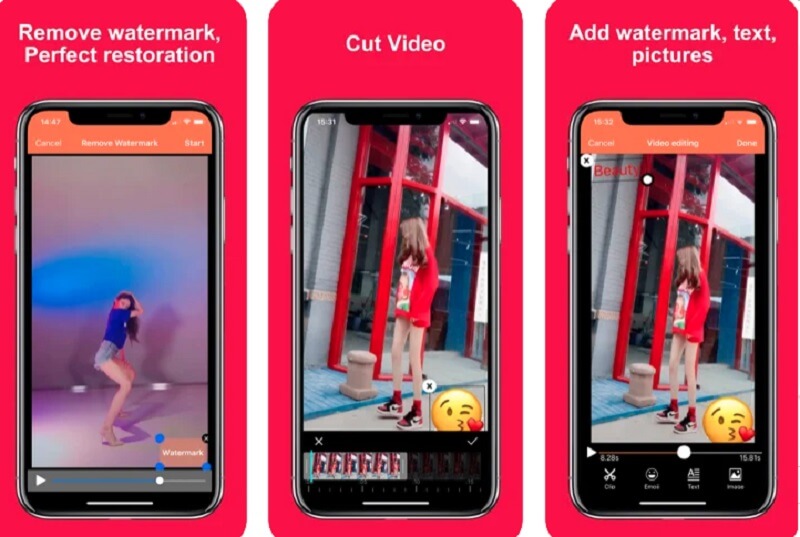
4. Cortar e Aparar Vídeo
Cortar e aparar vídeo é outra ferramenta fácil para usuários do Android que você pode usar para remover a marca d'água do Kinemaster dos vídeos. Se você deseja remover a marca d'água do kinemaster do seu filme além de cortar o vídeo, você pode usar a opção de desfoque em vez da ferramenta de corte. Este programa é totalmente gratuito e você não terá problemas para navegar por ele, pois possui um layout altamente amigável. Algumas funções de edição, por outro lado, estão ausentes.
Passo 1: Depois de instalar o aplicativo na PlayStore, agora você pode começar a editar suas imagens.
Passo 2: Clique no Colheita aba e carregue o vídeo com a marca d'água do KineMaster.
Etapa 3: A caixa aparecerá então; arraste-o para o local da marca d'água e recorte-o. Por fim, toque no Verifica símbolo para concluir e salvar a transação.
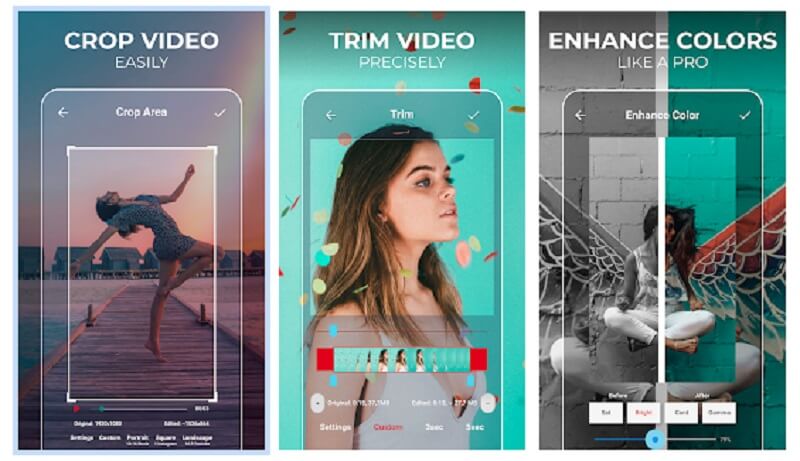
Parte 2. Perguntas frequentes sobre como remover a marca d'água do KineMaster
O KineMaster precisa de financiamento?
A versão gratuita é totalmente funcional. No entanto, ele inclui uma marca d'água que diz Feito usando o KineMaster. Você deve se inscrever em um serviço para ver vídeos sem a marca d'água.
Qual é a desvantagem de usar o Video Eraser – Remove Logo?
A principal desvantagem de usar o Video Eraser – Remove Logo é que existem muitos anúncios pop-up e suporta apenas formatos limitados. Portanto, para ser mais seguro, você pode usar o tipo de arquivo MP4.
Qual é a principal vantagem do Media.io?
Existem vários benefícios em usar este programa para modificar e exportar vídeo e áudio. Um dos quais são muitos formatos de arquivo aceitos, tanto como entrada quanto como saída. Como o Media.io aceita mais de 1.000 formatos, você pode converter praticamente qualquer filme, áudio ou gravação em qualquer outro arquivo.
Conclusões
As ferramentas indicadas acima podem ajudá-lo a fazer o Marca d'água KineMaster removida de forma rápida e eficiente. Se você opera em um computador desktop, o Vidmore Video Converter, um aplicativo que você pode usar para remover marcas d'água de vídeos, é altamente recomendado. Agora é a hora de experimentar!


